Z9 の静止画モードで、
動画での操作手順は、”見て聞くマニュアル Digitutor(デジチューター)”でご確認いただけます。
※この動画では Z6 を使用しています。
1.  ボタンを押します
ボタンを押します
2. カスタムメニューを選択し、
カスタムメニューを選択し、 ボタンを押します
ボタンを押します
3. 「f:操作」を選択し、 ボタンを押します
ボタンを押します
4. 「f1:iメニューのカスタマイズ」を選択し、 ボタンを押します
ボタンを押します
5. マルチセレクターの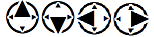 を押して、機能を割り当てたい場所を選択し、
を押して、機能を割り当てたい場所を選択し、 ボタンを押します
ボタンを押します
6. マルチセレクターの を押して、割り当てたい機能を選択し、
を押して、割り当てたい機能を選択し、 ボタンを押します
ボタンを押します
 ボタンを押します
ボタンを押します2.
 カスタムメニューを選択し、
カスタムメニューを選択し、 ボタンを押します
ボタンを押します3. 「f:操作」を選択し、
 ボタンを押します
ボタンを押します4. 「f1:iメニューのカスタマイズ」を選択し、
 ボタンを押します
ボタンを押します5. マルチセレクターの
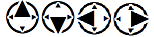 を押して、機能を割り当てたい場所を選択し、
を押して、機能を割り当てたい場所を選択し、 ボタンを押します
ボタンを押します6. マルチセレクターの
 を押して、割り当てたい機能を選択し、
を押して、割り当てたい機能を選択し、 ボタンを押します
ボタンを押します
 メニューに割り当てられる機能は次のとおりです。
メニューに割り当てられる機能は次のとおりです。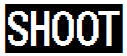 |
撮影メニュー切り換え
| 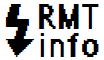 | 電波リモートフラッシュ情報 |
 | カスタムメニュー切り換え | 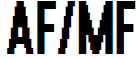 | フォーカスモード |
 | 撮像範囲設定 |  | AF エリアモード/被写体検出 |
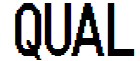 | 画質モード |  | 手ブレ補正 |
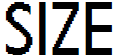 | 画像サイズ |  | オートブラケティング |
 | メモリーカード情報表示 |  | 多重露出 |
 | 露出補正 | 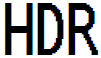 | HDR 合成 |
 | ISO 感度設定 |  | インターバルタイマー撮影 |
 | ホワイトバランス |  | タイムラプス動画 |
 | ピクチャーコントロール | 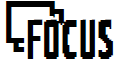 | フォーカスシフト撮影 |
 | 色空間 | 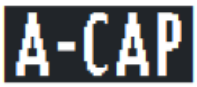 | オートキャプチャー ※3 |
 | アクティブ D-ライティング | 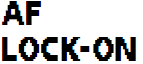 | AF ロックオン |
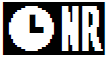 | 長秒時ノイズ低減 |  | サイレントモード |
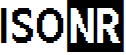 | 高感度ノイズ低減 | 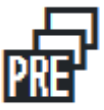 | プリキャプチャ―記録設定 ※1 |
 | 美肌効果 ※3 | 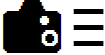 | カスタムボタンの機能(撮影) |
 | 人物印象調整 ※3 | 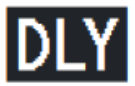 | 露出ディレーモード ※2 |
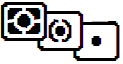 | 測光モード | 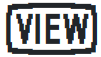 | ビューモード設定(静止画 Lv) |
 | フラッシュモード | 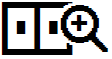 | 2 点拡大 |
 | フラッシュ調光補正 | 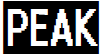 | フォーカスピーキング |
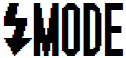 | ワイヤレス設定と発光モード |  | モニター/ファインダーの明るさ |
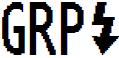 | グループ発光設定 |  | 機内モード |
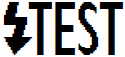 | テスト発光 | 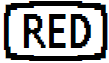 | 赤色画面表示 |
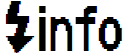 | フラッシュインフォ |
※1 ファームウェア Ver.2.00 より追加し、Ver.3.00 で名称を変更しました。
※2 ファームウェア Ver.4.00 より追加されました。
※3 ファームウェア Ver.5.00 より追加されました。
7. 割り当てが完了したら 
各機能の詳細については、活用ガイドをこちらからダウンロードしてご参照ください。
